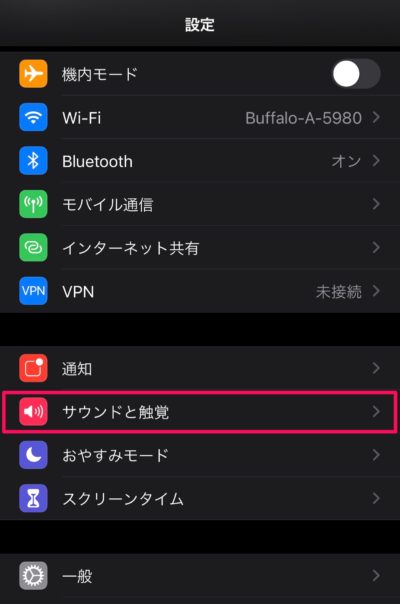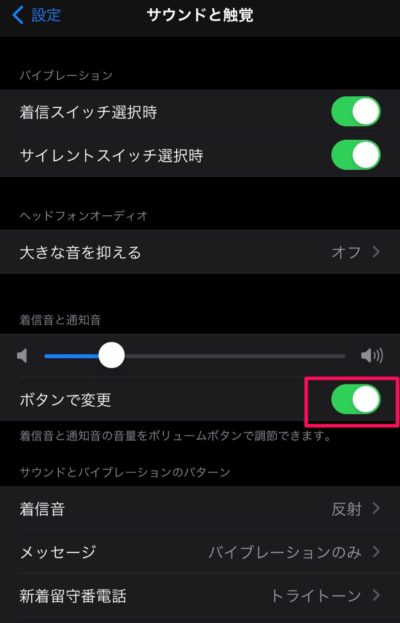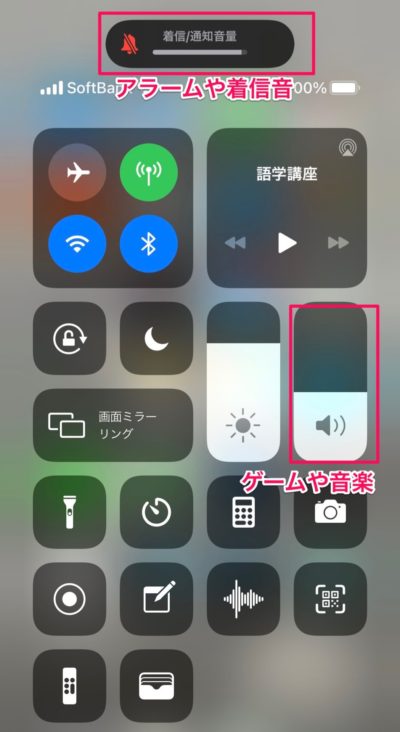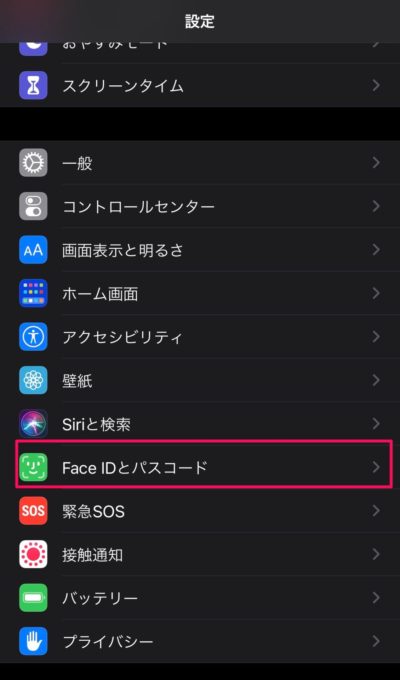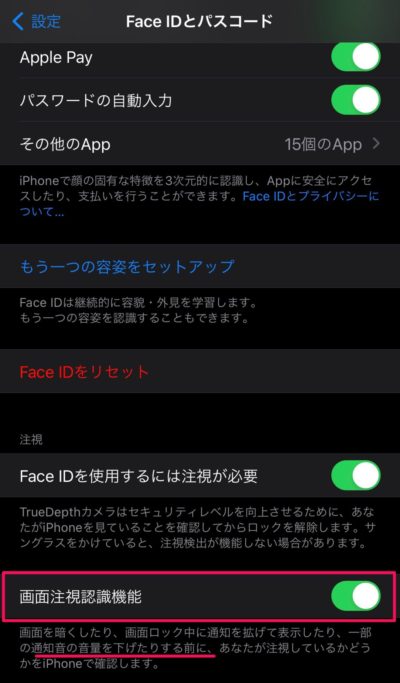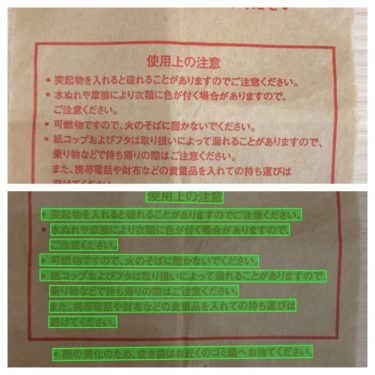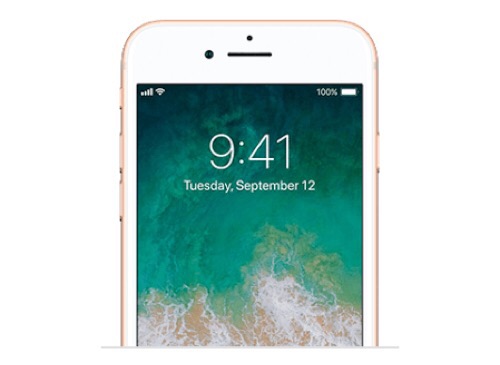iPhoneの音量が小さくて朝起きられなかった人・ヒヤッとした人「iPhoneのアラーム音調整したはずなのに、なぜか音が小さい、大きくならない、どうしよう・・・」と悩んでいる疑問に答えます。
目次
本記事の内容
- iPhoneのアラーム・目覚まし音量が小さい時の簡単設定方法
- アラームの時に音量が最初は普通だったのに急に小さくなる時の対処法
上記2点を設定しておけばiPhoneのアラーム音量調整でアタフタすることはなくなると思います。
iPhoneのアラーム・目覚まし音量が小さい時の簡単設定方法
手順は以下のとおり。
- 手順①:「設定」>「サウンドと触覚」の順に選択する
- 手順②:「着信音と通知音」の下で、スライダを左右にドラッグして音量を調節する
- 手順③:「ボタンで変更」をオンにすると、デバイス本体の音量調節ボタンを使って、アラームの音量を変更可能
手順①:「設定」>「サウンドと触覚」の順に選択する
手順②:「着信音と通知音」の下で、スライダを左右にドラッグして音量を調節する
手順③:「ボタンで変更」をオンにすると、デバイス本体の音量調節ボタンを使って、アラームの音量を変更可能
iPhone側面にある音量調整ボタンにてアラーム音の調整が可能になります。
iPhone画面右上から下方向にスワイプすることで、コントロールセンターを表示することができます。その画面で「ゲームや音楽の音量」と「着信・通知音(電話やアラーム)」の調整が同時に確認できます。▼
- ゲームや音楽の音量はスワイプで
- アラームや着信音はiPhone本体側面のボタン操作で
アラームの時に音量が最初は普通だったのに急に小さくなる時の対処法
手順は以下のとおり。
- 手順①:「設定」>「FaceIDとパスコート」の順で選択する
- 手順②:画面注視認識能を「OFF」にする
手順①:「設定」>「FiceIDとパスコート」の順で選択する
手順②:画面注視認識機能を「OFF」にする
※掲載画像はONになっています。
省電力化のため「画面を見ていない時に自動で暗くする」「音量を調整する」など行っています。アラームが鳴り、一度顔認証してしまいロックが解除されると急激に音量が小さくなることがあります。
まとめ:アラーム音量の調整は簡単そうで混乱しちゃう
アラーム音量の調整がわかってしまえば簡単です。
正しい方法と機能の役割を理解してしまえば原因と解決が見つかると思います。
とわいえ、ついついiPhoneも使い慣れていくと忘れてしまうこともあるでしょう。そんな時はまたコチラの記事へ遊びに来てください。寝坊しない朝をむかえましょう。
以上となります。
またiPhoneやApple関連で便利な情報があれば記事にしていきますね。